Ses Mikseri LCD Ekranı
Ses ekranı, her bir ses kaynağı için seviye göstergelerini veya dinamik efektler seçiliyken parametreleri gösterir. Ayrıca programlanabilir düğme ve buton işlevlerini de gösterir.

ATEM Television Studio, yayın standardında entegre bir kontrol paneli içerir, bu nedenle çok aşina olduğunuz, öğrenmesi kolay ve son derece gelişmiş bir tasarıma sahiptir. İyi tasarlanmış bir kontrol paneli çok önemlidir, çünkü bir görüntü mikserinin en çok kullandığınız bölümüdür! Ayrıca, hepsi bir arada tasarımı sayesinde ATEM Television Studio, sadece görüntü mikserinin tüm özellikleri panele entegre edildiğinde mümkün olabilecek özelliklere sahiptir. Entegre ses mikseri kontrolü, internet yayını ve kayıt kontrollerinin yanı sıra, kontrol odası ses denetlemesi özellikleri, buna iyi örnektir. Profesyonelce tasarlanmış bir yayın kontrol panelinden daha hızlı bir çalışma yöntemi yoktur.
Yetkili Bayiler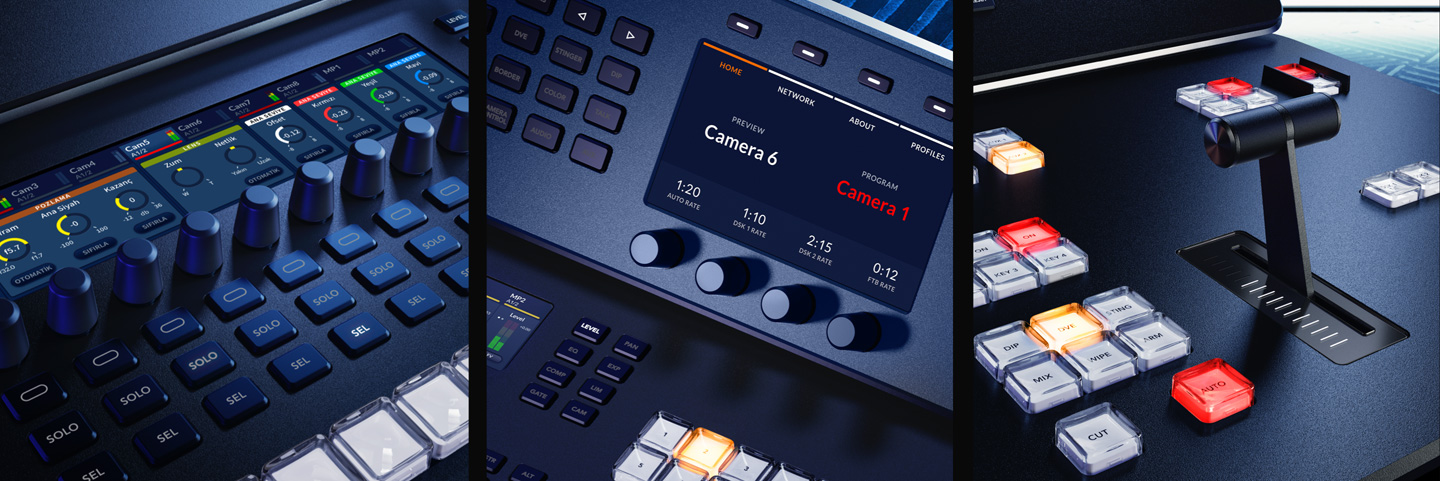
ATEM Television Studio, hepsi bir arada bir tasarım olsa da kontrolleri, tüm üst düzey yayın çalışanları için alışıldıktır. En hızlı ve en doğru çalışmanın yöntemi olduğu kanıtlanmış, gerçek bir yayın kalitesinde panele sahip olursunuz. Etiketler, ses miksajı ve ayarlar için 3 adet LCD, yüksek kaliteli butonlar ve geçişleri manuel olarak kontrol etmek için bir t-kolu sürgüsü sunar. Butonlar, etiketler için özel bir LCD'ye sahiptir, yani fazladan 10 alternatif kaynak edinmek için shift tuşuna da basabilirsiniz. ATEM Television Studio'nin küçük boyutu ve dayanıklı tasarımı sayesinde, bu özelliklerin hepsi son derece taşınabilir hale geliyor ve yeni nesil küçük yayın araçları için mükemmel bir çözüm sunuyor.
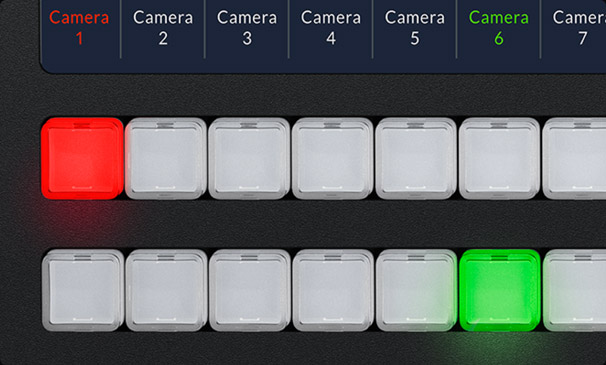
ATEM Television Studio, size en gelişmiş canlı görüntü miksajı iş akışını sağlaması için tasarlandı. Kaynakların miksajını hızlı ve doğru bir şekilde yapmaya yarayan, ayrı program ve önizleme bus sıraları bulunur. Böylece, çoklu görüntüde önizleme sinyalini izleyerek önizleme bus seçiminizi görebilir veya önizlemeyi tam ekran görüntülemek üzere ayarlanmış aux çıkışlardan birini kullanabilirsiniz. Sonra tek yapmanız gereken, paneldeki önizleme bus sırasında seçimler yapmaktır. Yaptığınız seçimler önizleme ekranınızda belirerek, yayına girmeden önce kaynağınızı görmenize olanak verir. Ardından, “cut” veya “auto” butonuna basarak kaynağı yayına alabilirsiniz! Kaynakların hemen yayına girmesi gerekiyorsa bu işlemi, program bus sırasında da yapabilirsiniz!
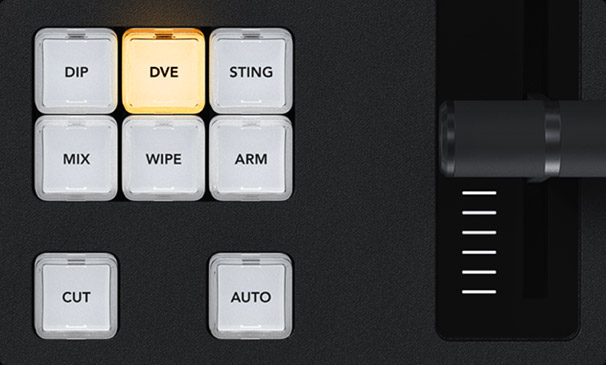
Her bir geçiş türü için özel bir donanım butonuyla, geçişleriniz üzerinde tam kontrole sahip olun! Geçiş türlerini seçerken, geçişin seçeneklerini LCD ekran gösterdiğinden, karmaşık menülerde gezinmeden parametrelerini değiştirebilirsiniz. Hepsi anında kullanıma hazır! Bu, görüntü miksajı için birçok seçenek sunar. Önizleme bus sırasında yeni bir kaynak seçin, sonra kesme geçiş için CUT butonuna veya miks, daldırma, silme veya DVE gibi geçişleri kullanmak için geçişi seçip, AUTO butonuna basın. Program bus sırasında doğrudan kesme geçişi bile uygulayabilirsiniz. ATEM Television Studio ile tüm geçiş türlerine hızla erişmek için gereken tüm kontrollere sahip olursunuz.

ATEM, çok geniş bir geçiş tarzı yelpazesi sunar! Miks geçişi, tıpkı bir NLE çapraz erime gibi kaynakları yumuşakça harmanlar. Standart SMPTE silmeler dahil edilmiştir ve basit çapraz çözülmelerden daha ilginç olan silme geçişlerini sorunsuz ve mükemmel hale getirmek için, kenar yumuşatma yapılabilir. Daldırma geçişleri, bir renge daldırılmış etkisi oluştursa da daldırmayı herhangi bir video kaynağına yapabildiğiniz için çok yenilikçi efektler oluşturabilirsiniz! DVE geçişleri; tüm ön plan görüntüsünün hareket ettiği sıra dışı hareketler oluşturmak için DVE’yi kullanır! Bunun yanında, grafik silmeler oluşturmak için, DVE ile medya havuzundan bir sabit görüntüyü birleştirebilirsiniz. Tam kontrol için T-kolu sürgüsü, geçişi manuel olarak yerleştirme imkanı bile verir!
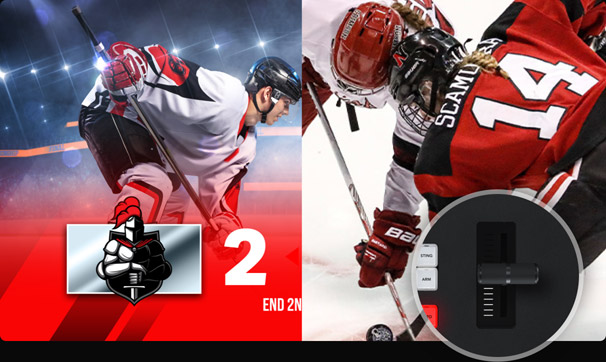
Silme geçişlerinizi ilginç efektlere dönüştürmek için parametrelerine erişerek gücünü artırın. Silme geçişinin şeklini doğrudan LCD ekran üzerinde seçebilir ve yapım tarzınıza uyması için çok miktarda kişiselleştirme de katabilirsiniz. Simetri ve yumuşaklık gibi parametreleri ayarlayabilmenize ek olarak hem değişken genişliği ve yumuşaklığı olan renkli kenarlar için hem de silme geçişinin merkezinin konumu için ayarlar bulunur.

Özel görüntü içinde görüntü efektleri için DVE’yi konumlandırmak üzere, ATEM Television Studio mükemmeldir. DVE konumunu, ebadını ve ışıklandırma ile gölgelendirme efekti gibi diğer DVE özelliklerini ayarlamak için, LCD ekrandaki menüleri ve yazılım düğmelerini kullanabilirsiniz. Ayrıca, grafikleri ekrana uçurarak getirmesi için DVE’yi de ayarlayabilir ya da önceden programlanmış itme ya da sıkma geçişlerinden herhangi birini seçebilirsiniz.
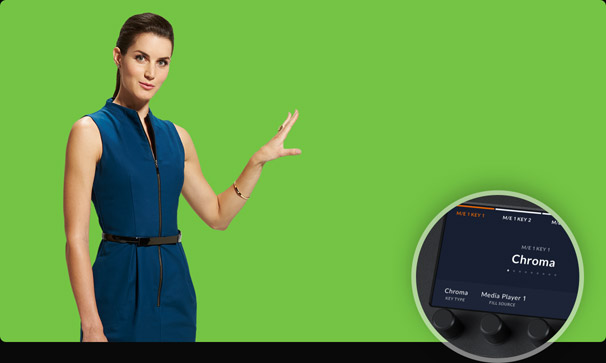
Chroma keyleme işlemi yaparken, donanım kontrolünü kullanmak idealdir, çünkü kusursuz çok katmanlı görüntü birleştirme efektlerine sahip olmak için temiz key kenarları elde etmek üzere, parametrelere ince ayar yapabilirsiniz. Kullanıcı arayüzüne bakmanızın gerekli olduğu yazılım kontrolünün aksine, ATEM Television Studio’de, önemli parametreleri düzenlerken ve key’in kusursuz olduğundan emin olmak için, canlı video çıkışına bakarken kullanabileceğiniz kontrol düğmeleri vardır. Sadece, videoyu izlerken key ayarlarının canlı olarak ince ayarlanması, key’inizin kusursuz olmasını sağlar.

Göz kamaştırıcı canlı performanslar, çoğu kez elle kontrol edilmesi gereken geçişlere ihtiyaç duyar. Ergonomik olarak tasarlanmış t-kolu kontrolü, canlı performansın bir parçası olarak geçişleri kusursuz uygulamanızı sağlar! Bazen canlı bir etkinliğin duygusu, kamera operatörleri ve sanatçı ile mükemmel senkronize olması için bir geçişi iyi zamanlamanızı gerektirir. ATEM Television Studio’niz, bir orkestra şefi gibi, performansın parçasıdır ve prodüksiyon ilerledikçe duygusunu yönlendirir.
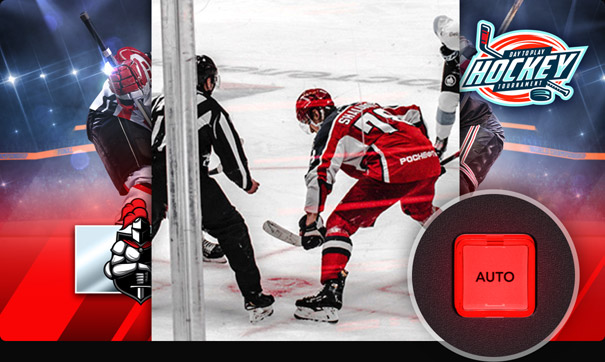
ATEM Television Studio sürgü kolunun solunda, “auto” etiketli otomatik geçiş butonu bulunur. Auto butonuna basmak, belirlediğiniz geçişi anında uygular. Bu; hareketi başlatmadan önce, kaynağınızı ve geçiş tarzınızı doğru bir şekilde seçebilmenizi sağlar. Böylelikle, olacakları daima bilirsiniz ve yayına alırken hata yapma ihtimali çok daha az olur. Otomatik geçişler; 1’den 500 kareye kadar süreler için programlanabilir ve bunun yararı, programınız boyunca her bir geçişin tutarlı olmasıdır.
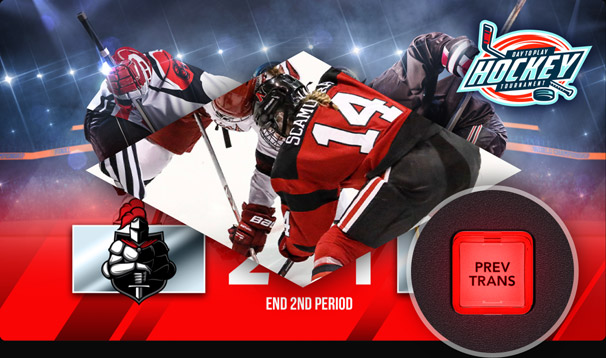
Karmaşık efektleri ayarlamanıza yardımcı olmak için kontrol panelinde, kullanmadan önce bir geçişi veya efekti simüle etmenize olanak tanıyan, çok kullanışlı bir geçiş önizleme butonu bulunur! PREV TRANS olarak etiketli geçişi önizleme butonu; çoklu görüntüdeki önizleme ekranında sonucu görüntüleyerek, yayın sırasında canlı geçişler hazırlarken hata yapmanızı önler. Geçişi önizleme; komplike geçişleri ve çok katmanlı key efektleri hatasız olarak hazırlamanın tek yoludur.

Dahili görüntü karartma butonu, görüntü mikserinin bütün çıkışını kontrol eder! FTB olarak etiketli karartma butonunu seçmek, program çıkışınızı önceden ayarlı bir geçiş hızında, yumuşak bir şekilde karartır. FTB tüm işlemlerin en sonunda olduğu için, tüm katmanların birlikte kararmasını sağlar. Karartma tetiklendiğinde, sesin kısılmasını da seçebilirsiniz. Bu, yapımınızın başlangıcı ya da sonu için veya reklam aralarına karartma geçişi uygulamak istediğinizde çok faydalıdır. Kazayla tetiklemeyi engellemek için FTB, buton muhafazalarına da sahiptir!
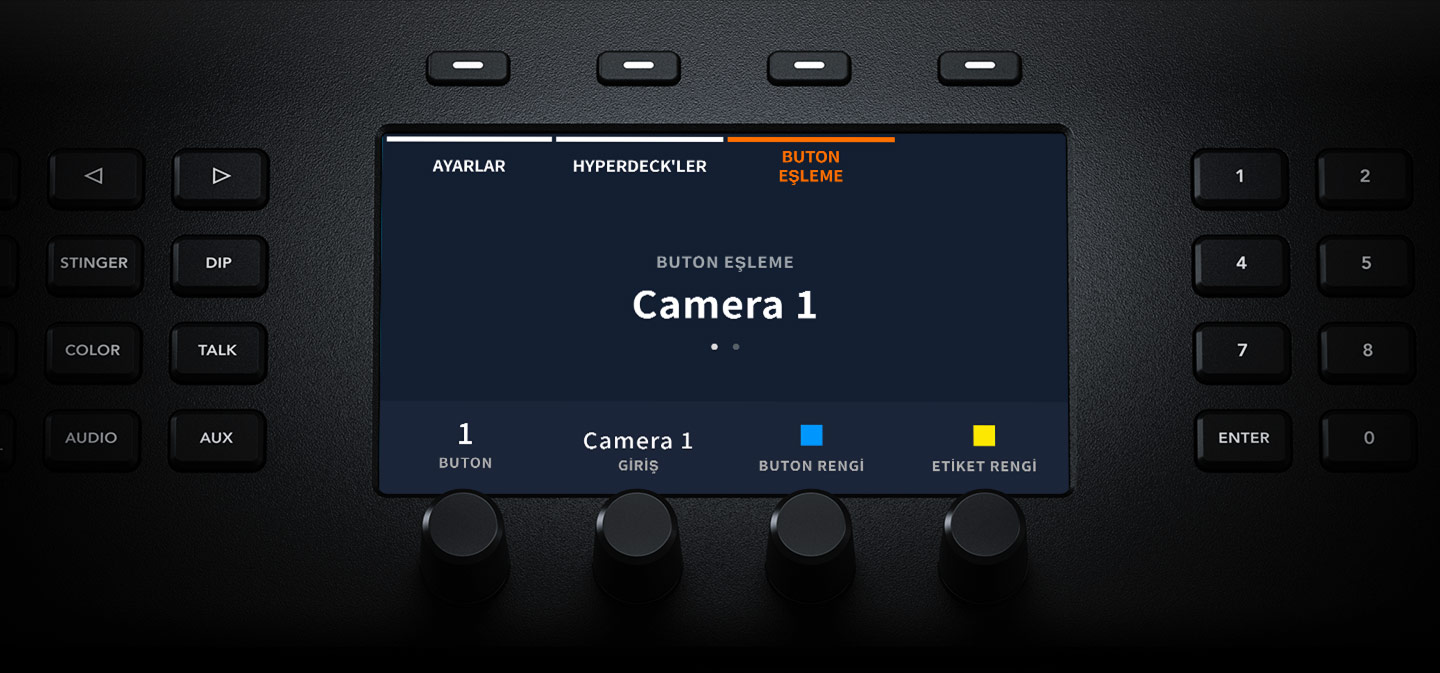
Görüntü mikseri ayarlarının tümünün tam kontrolüne doğrudan panelden sahip olursunuz. Ayrıca, görüntü mikserinin farklı bölümlerini kullanırken, sistem kontrolü ihtiyacınız olan işlevleri otomatikman seçer. Hızlı bir şekilde ayar değişiklikleri yapmanıza yardımcı olacak kontrol düğmeleri ve ekran üstü butonlar ile menüleri ayarlamanızı sağlayan büyük bir LCD bulunur. Menüler arasında gezinmek kolaydır ve belli fonksiyonlara göre düzenlenmişlerdir. Görüntü mikserinin video standardını, video çıkış ayarlarını, çoklu görüntü düzenini ayarlayabilir ve hatta, panel butonlarını bile yeniden atayabilirsiniz!
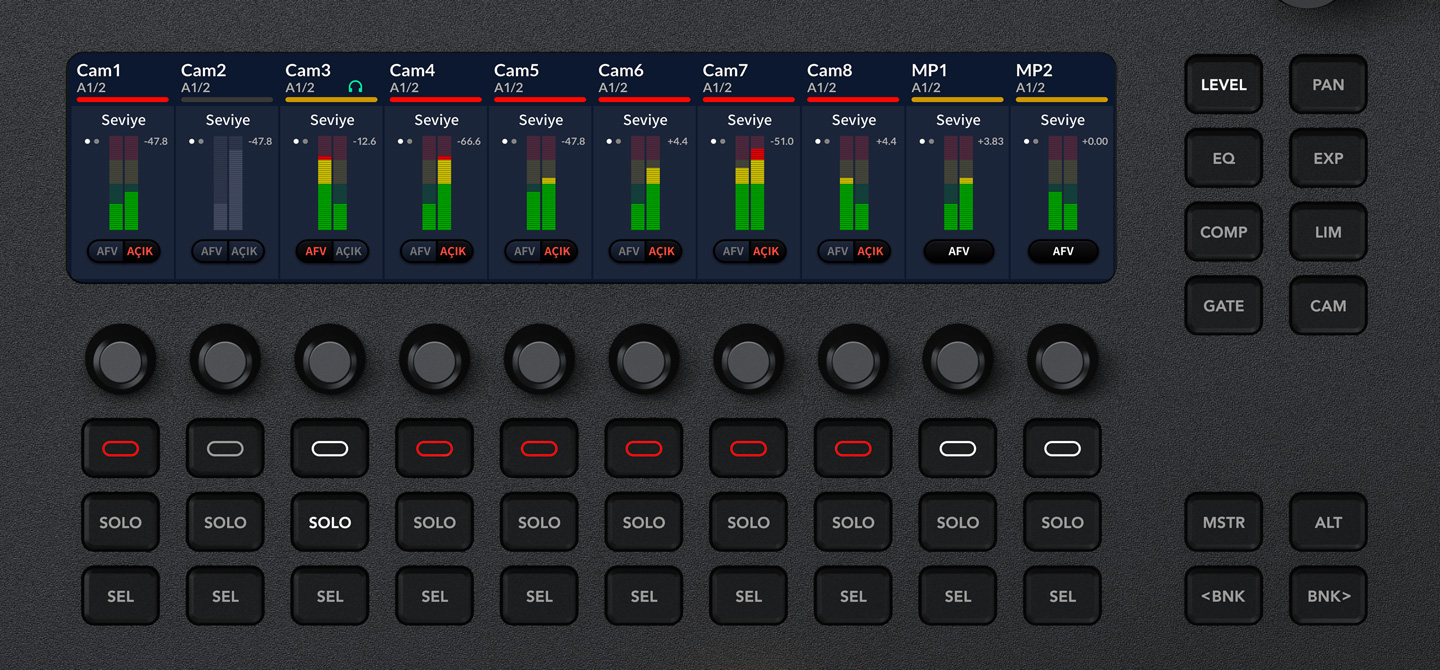
Ses mikseri, kontroller ve seviye göstergeleri için özel bir LCD'ye sahiptir. LCD, ses girişlerine bölünmüştür. Yani, her bir düğme ayrı bir ses seviyesini ayarlar veya panlamayı kontrol eder. LCD ekran, her düğmenin ve butonun hangi girişi ayarlayacağını gösterir. Fakat sağ taraftaki dinamik efekt fonksiyonlarını seçmek, düğmelerin işlevini değiştirir, böylece hepsi birlikte çalışır. Hangi kanalın ayarlanacağını SEL butonunun belirlediği ve her düğmenin bu tek kanal için farklı bir frekans bandı haline geldiği EQ, buna bir örnektir. Hatta, ilave kontrol sayfaları için EQ'ya bir defadan fazla basabilirsiniz. Bu son derece etkilidir ve kamera kontrolüyle bile çalışır! Sadece CAM'a basın ve diyafram, kazanç, renk tonu ve daha fazlasını kontrol edin!
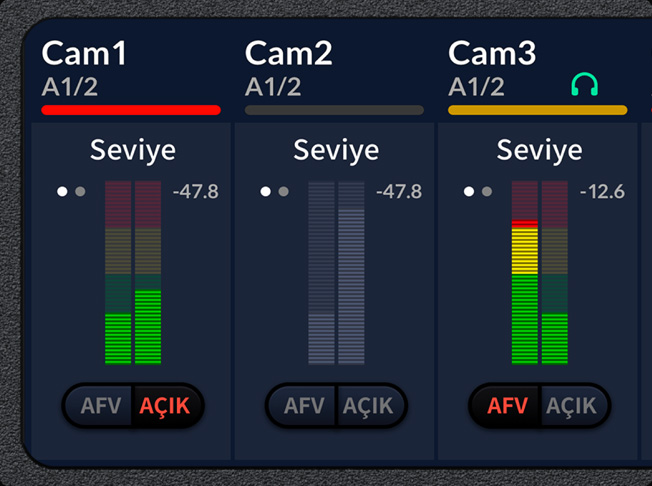
Ses ekranı, her bir ses kaynağı için seviye göstergelerini veya dinamik efektler seçiliyken parametreleri gösterir. Ayrıca programlanabilir düğme ve buton işlevlerini de gösterir.
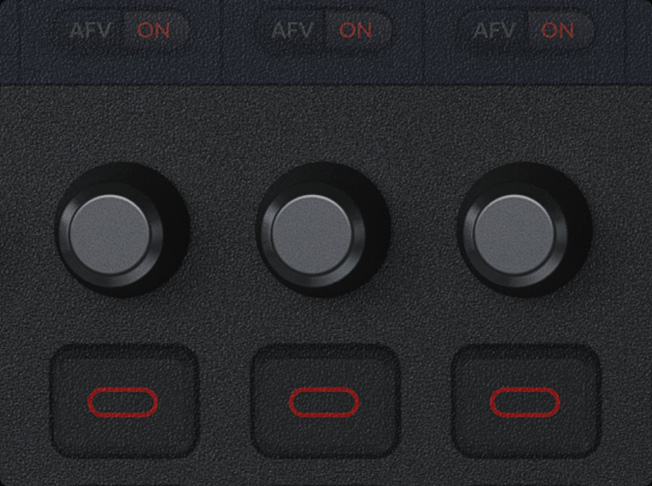
Bu düğme, üzerindeki LCD'de görüntülenen parametreyi ayarlamak için kullanılır. Basit seviye kontrolü veya başka işleme fonksiyonları için kullanılabilir.
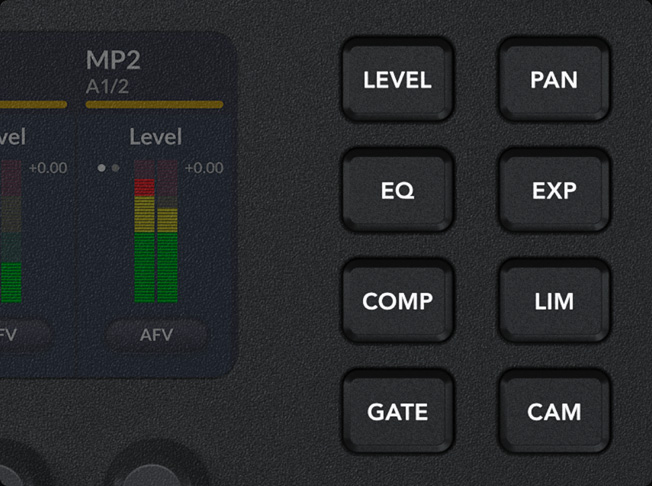
Bu, ana işlem seçimidir. Seviyeler, pan, ekolayzır, kompresör, sınırlayıcıyı, gürültü geçidi, genişletici ve hatta, tam kamera kontrolünü seçebilirsiniz!
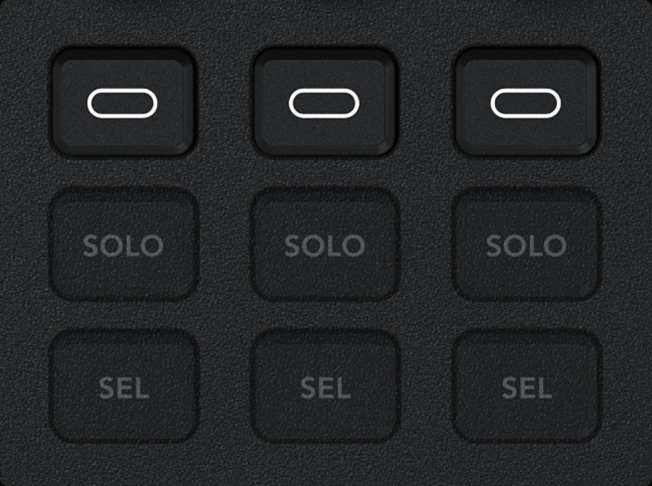
Programlanabilir buton fonksiyonu, LCD'nin alt kenarındaki yazılım butonu ikonuyla tanımlanır. Seçilen işleme göre fonksiyonu değişir.
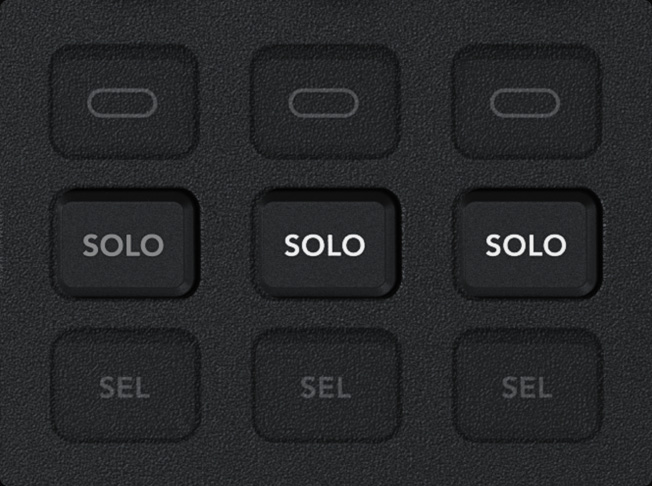
Solo butonu, belirli bir girişi ayrı tutarak, yalnızca o girişin duyulmasını sağlar. Ses girişi işlemlerini ayarlarken, kontrol odası denetleme işleviyle birlikte çalışır.
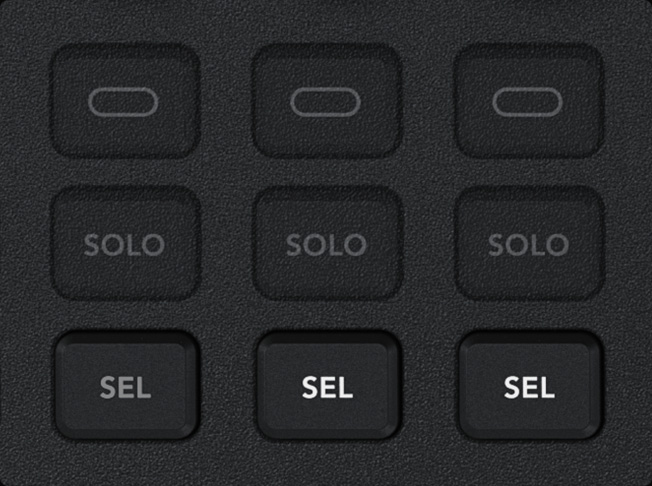
Seçim butonu, ses işleme yaparken, hangi girişin aktif olduğunu seçer. Daha hızlı çalışmak için, önizleme bus sırasını kullanırken seçim butonu otomatik olarak güncellenir.
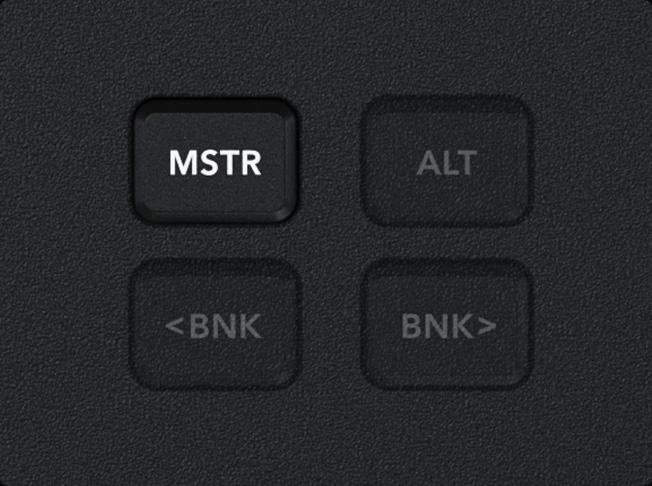
“Master” butonuna basılması LCD'yi değiştirir ve program çıkışı, kulaklık, stüdyo ve kontrol odası ses denetimi için çıkış seviyelerinin ayarlanmasına olanak verir.
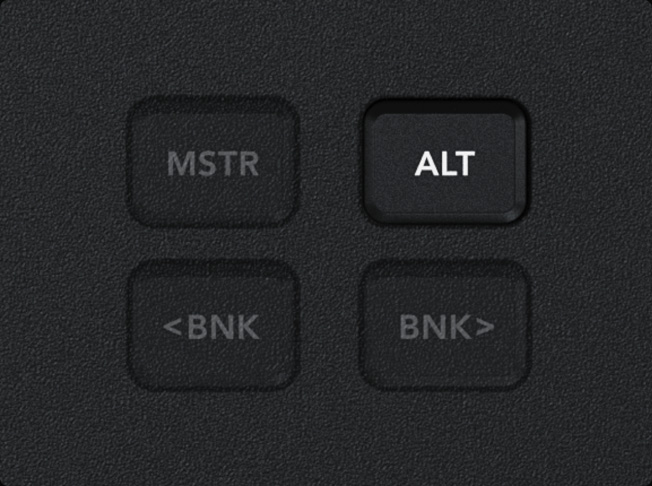
Bazı işlemler, LCD'ye sığmayan ek ayarlara sahiptir, bu nedenle “alt” butonuna basmak, bazı programlanabilir düğmeleri alternatif bir işleve geçirir.
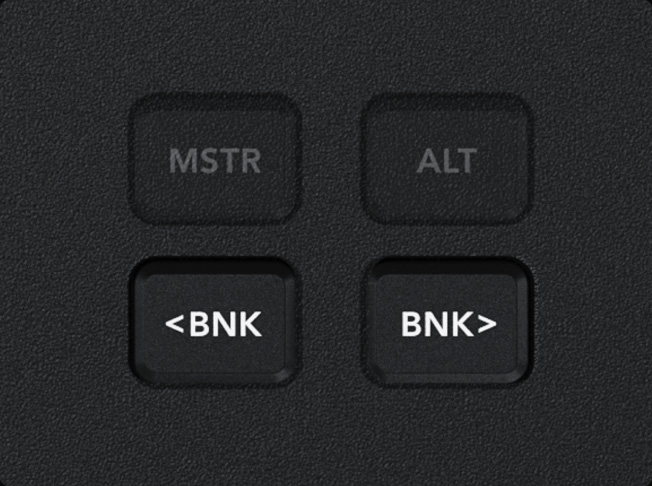
Ses girişlerinin tümü, aynı anda LCD'ye sığmaz. “Bank” isimli gruplama butonları; tüm ses girişlerine, RCA, XLR ve MADI ses girişlerine erişim sağlar.

ATEM Television Studio, aux çıkışlarının canlı miksajı için özel aux butonlarına sahiptir. Aux çıkışlarının miksajı için seçim bus sırasını da kullanabilirsiniz! İzleyiciler tarafından görülebilen monitörlere ve video duvarlarına bağlı bir aux çıkışınız olduğunda, aux çıkışlarında canlı cut-bus tarzı miksaj yapabilme imkanı önemlidir. Çoklu görüntü veya önizleme arasında geçiş yapmak için paneldeki bir düğmeyi kullanarak, kontrol odası görüntülemesi için bir aux çıkışını da kullanabilirsiniz. Bu, daha küçük bir monitör kullandığınızda ve kamera netliğini kotrol etmek gibi işler için önizleme bus sırasını tam ekranda hızlı bir şekilde görmeniz gerektiğinde yararlıdır. Sonra, bir butona basarak çoklu görüntüye geri dönebilirsiniz! Çok hızlıdır!
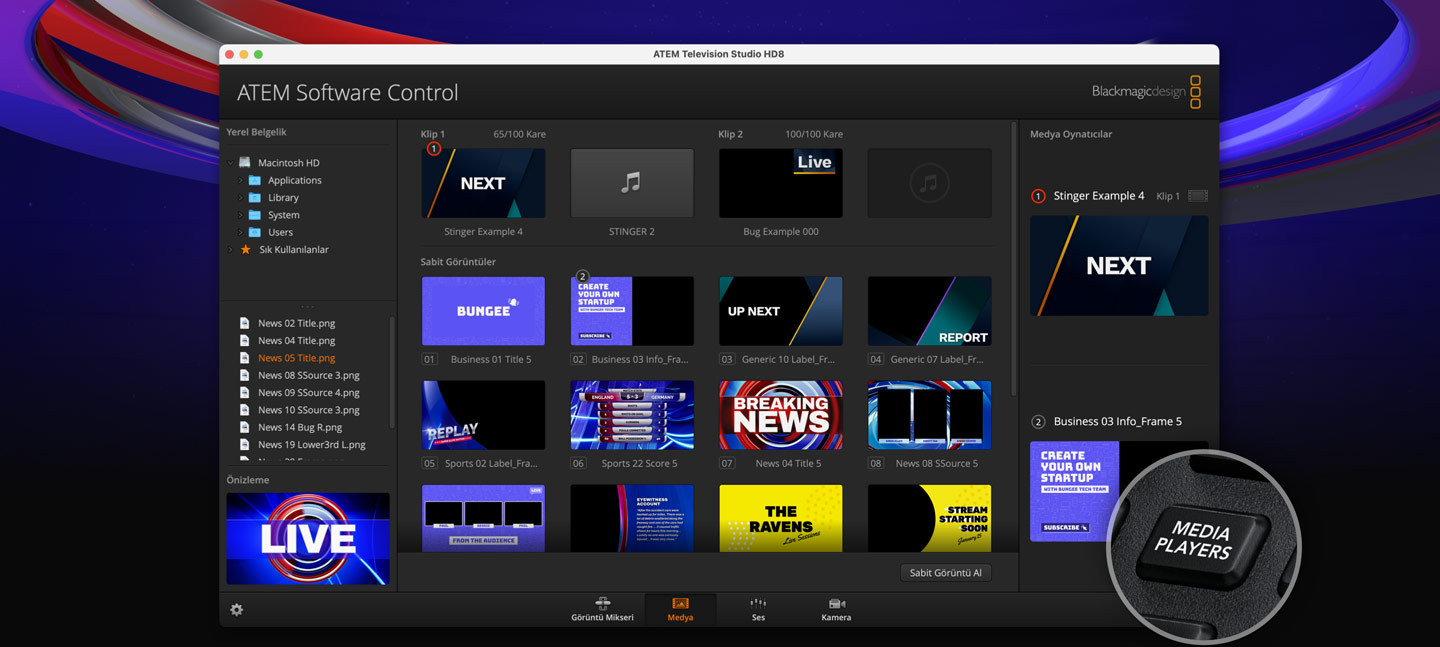
Panel LCD menülerindeki medya havuzundan sabit görüntüler seçebilirsiniz. Medya butonuna basmanız; medya oynatıcıya erişmenizi ve medya havuzundaki hangi görüntünün, video kaynağı olarak medya oynatıcıya gönderileceğini seçmenizi sağlar. Her görüntünün orijinal dosya ismini göstererek listelenen medya havuzu görüntü listesinde gezinerek, yüklenmiş herhangi bir sabit görüntüyü seçebilirsiniz. Yani; üstünde çalıştığınız aynı ATEM’den, sabit görüntüleri ve yazıları hızla değiştirebilir ve sadece bir yazıyı değiştirmek için kontrol panelini değiştirme gereğini ortadan kaldırabilirsiniz. Tabi ki keyer'leri kullanırken, key kaynaklarını değiştirmek için kaynak seçim bus sırasını kullanabilirsiniz.
ATEM Grafiklerini İndir

ATEM Television Studio'de harika ses miksajı özellikleri yerleşik olsa da canlı ses miksajı için Mackie™ uyumlu USB kontrol panellerini de kullanabilirsiniz! Her bir ses kanalının gerçek zamanlı sürgü kontrolünü sağlamak üzere, Mac ya da PC bilgisayarınıza üçüncü parti bir USB sürgü paneli bağlamanız yeterlidir. Panel üzerinde seviyeleri ayarladıkça, yazılımdaki sanal sürgüler de birlikte hareket eder. Hatta, ATEM Software Control sayfasındaki seviyeleri ayarlamak için farenizi kullanabilirsiniz ve otomasyonlu sürgüler hareketlerinizi takip eder. Harici sürgü paneli, ATEM Software Control yazılımı ve dahili ses ayarları birbiriyle paralel çalıştığından, harici bir sürgü paneli, dahili ses mikserine harika bir tamamlayıcıdır.

Makroları donanım panelinden tetiklemek çok daha hızlıdır, çünkü tek bir butona basarak makroları tetikleyebilirsiniz ve makro adını LCD'de görebilirsiniz! Yani makrolarla çalışmak için bir bilgisayara ihtiyacınız olmaz, çünkü görüntü miksajını yaptığınız donanım panelinden makroları ugyulayabilirsiniz. Bir makroyu düzenler ya da değiştirirseniz yaptığınız değişiklik, bağlı tüm donanım veya yazılım kontrol panellerinde belirir, çünkü makrolar ATEM Television Studio’nin kendisinde saklanır. Seçim bus sırasında, makroları gösteren özel bir makro butonu bulunur. Etkinleştirildiğinde makro butonları maviye dönüşür, böylece her zaman etkin olduklarını bilirsiniz. Ardından, onları tetiklemek için butona basmanız yeterlidir!
